説明機能仕様ダウンロード画像使い方
動画サイトのビデオをピクチャーインピクチャーで再生するアプリ

さまざまな動画サイトのビデオをピクチャーインピクチャーモードで再生することができるアプリケーション。ほかのアプリケーションを操作したり作業をしている時に、邪魔にならずに動画をフローティングプレーヤーで再生できます。
uView Player Lite の概要
uView Player Lite は、ストリームビデオをピクチャーインピクチャー(pip)で、フローティングビデオプレーヤーで再生するアプリケーションです。
uView Player Lite の機能
uView Player Lite の主な機能です。
| 機能 | 概要 |
|---|---|
| メイン機能 | インターネット動画をピクチャーインピクチャーモードで再生 |
| 機能詳細 | ・さまざまな動画サイトの動画に対応 ・ローカルのメディアファイルも再生できます ・クリップボードの自動検出 ・お気に入り機能 |
| 対応サイト | YouTube、Twitch、Smashcast、Netflix、Youku、Vimeo、Dailymotion、Facebook、Amazon Prime Video、Crunchyroll、Bilibili、Tencent Video、Disney Plus など |
動画をピクチャーインピクチャーモードで再生します
uView Player Lite は、YouTube、Twitch、アマゾンプライム、ネットフリックスなどの動画をピクチャーインピクチャーモードで再生することができるアプリです。
邪魔にならないフローティングプレーヤーで動画を再生できるので、ほかのアプリケーションを使用していたり、ゲームをプレイしていたり、何かの作業をしているときに動画を観ることができます。
作業の邪魔にならずに動画を再生できます
uView Player Lite の使い方はかんたんで、アプリを起動したら、動画ページの URL をコピーするだけで動画をピクチャーインピクチャーで再生できます。
プレーヤーの位置やサイズはマウスを使用して自由に変更可能で、プレーヤーをロックしたりパンすることができます。ローカルのメディアファイルを再生することもできます。
Chrome または Firefox でも使用できます
uView Player Lite は、デスクトップアプリのほかに、ブラウザ拡張機能でも使用できる便利なアプリケーションです。特に、ピクチャーインピクチャーを採用していないサイトの動画を再生する場合に役に立ちます。
機能
- インターネット動画をピクチャーインピクチャーモードで再生
- ローカルのメディアファイルの再生
- クリップボードの自動検出
- お気に入り機能
- プレーヤーのロックやパンが可能
使い方
インストール
1.インストール方法
- インストーラを実行したら、インストール中に使用する言語を選択して[OK]をクリックします。
- セットアップウィザードが開始します。[次へ]をクリックします。
- 使用許諾契約書が表示されます。「同意する」を選択して[次へ]をクリックします。
- インストール先を確認して[次へ]をクリックします。
- スタートメニューに作成するショートカットの設定を確認して[次へ]をクリックします。
- 追加のタスクを設定して[次へ]をクリックします。
- インストールの準備ができました。[インストール]をクリックしてインストールを開始します。
- インストールが完了しました。[完了]をクリックしてセットアップウィザードを閉じます。
基本的な使い方
1.動画をピクチャーインピクチャーで再生する
- uView Player Lite を起動します。
- 動画ページの URL をクリップボードにコピーすると、自動的にプレーヤーが別ウィンドウで開いて動画を再生できます。
2.メニュー
- 「≡」を開くとメニューが表示され、ローカルのメディアファイルを開いたり、オプションから設定を変更できます宇。
3.トレイアイコン
- uView Player Lite の起動中はシステムトレイにアイコンが表示されます。

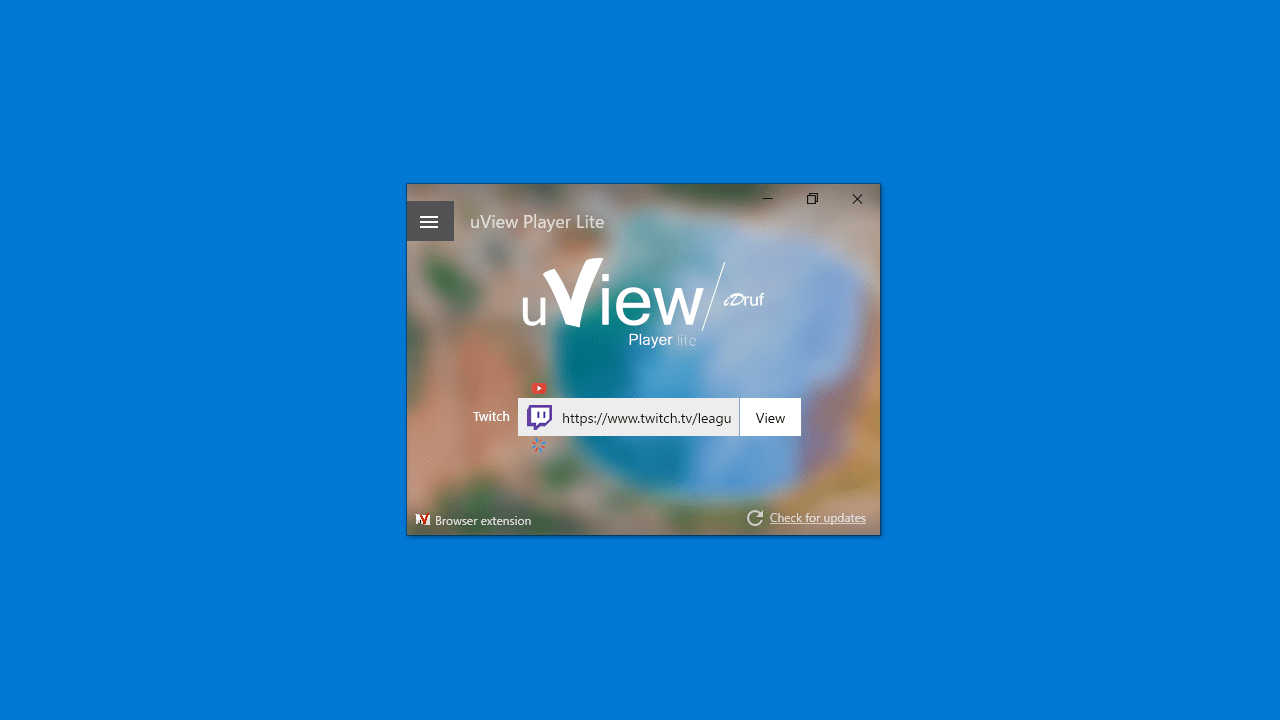
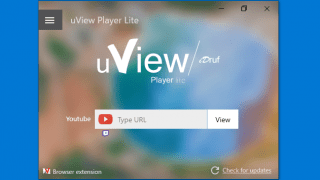
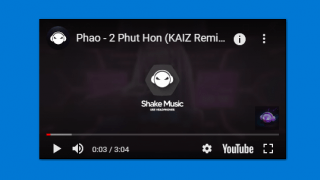
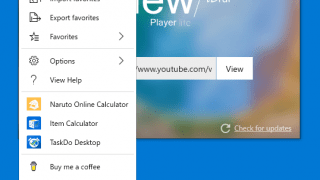
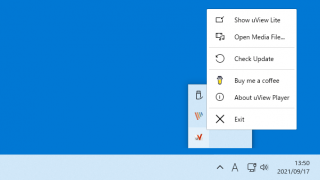
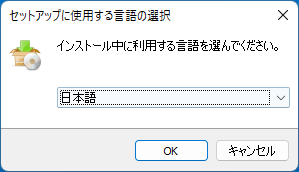
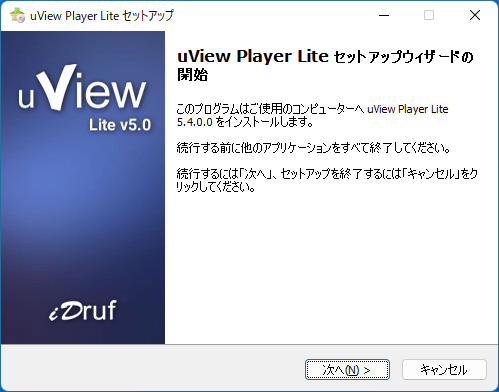

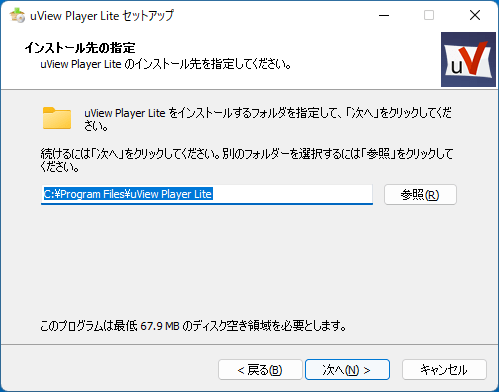
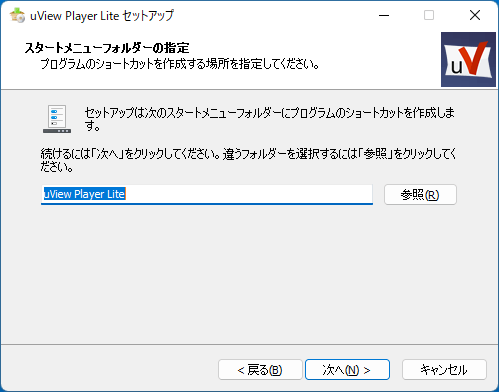
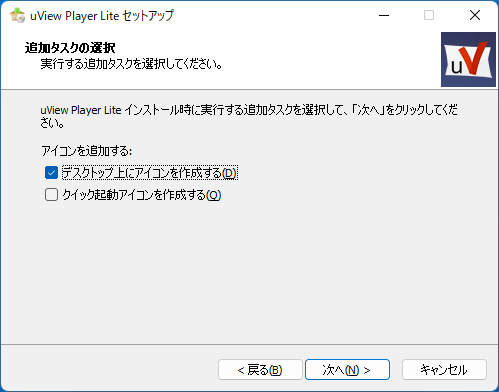
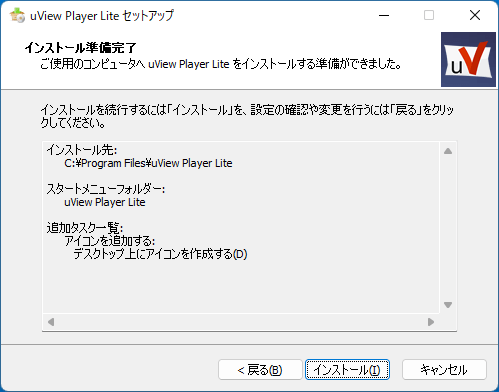


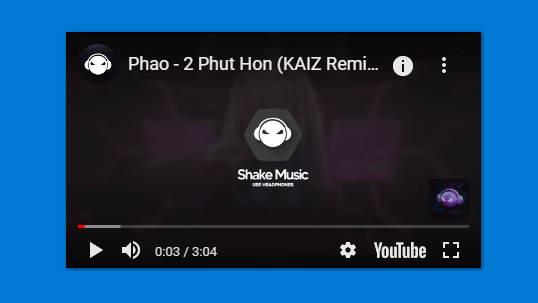
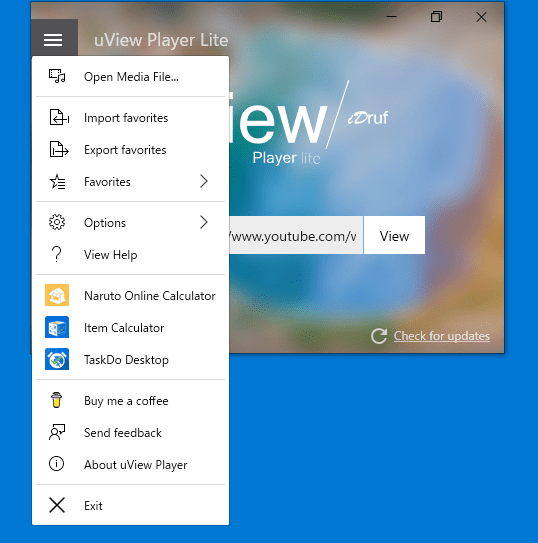
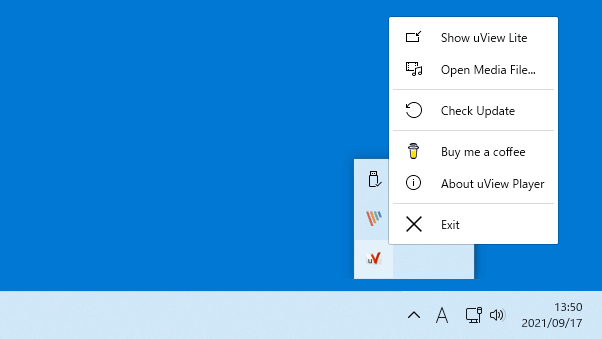
uView Player Lite は、どなたでも無料で使用できます。